Almacenamiento disponible
En este tutorial, aprenderás a hacer lo siguiente:
• Consulta el almacenamiento disponible
• Libera almacenamiento
• Eliminar aplicaciones que no uses
• Eliminar datos de aplicaciones
• Agregar almacenamiento
Consulta el almacenamiento disponible
1. Desplázate hacia abajo desde la barra de notificaciones, luego selecciona el ![]() ícono Settings.
ícono Settings.
2. Selecciona Device care, luego selecciona Storage.
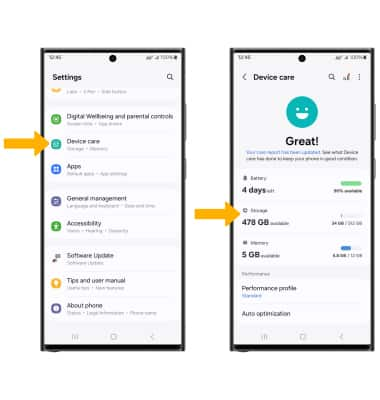
3. Se mostrará el almacenamiento interno disponible.
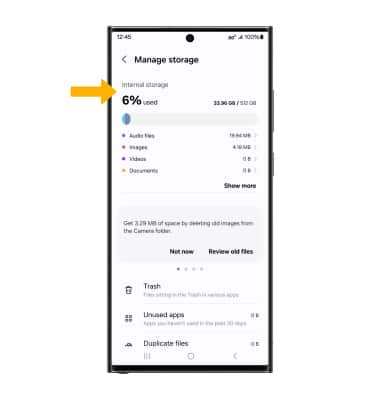
Libera almacenamiento
Para eliminar documentos, imágenes, audio, videos y aplicaciones no deseados, desde la pantalla Storage, selecciona el campo deseado > mantén oprimido el medio deseado > selecciona Delete. Selecciona Move to Trash para confirmar.
Importante: En la pantalla Device care, selecciona Auto optimization > Auto restart > el botón Restart when needed para liberar espacio y optimizar la memoria disponible.
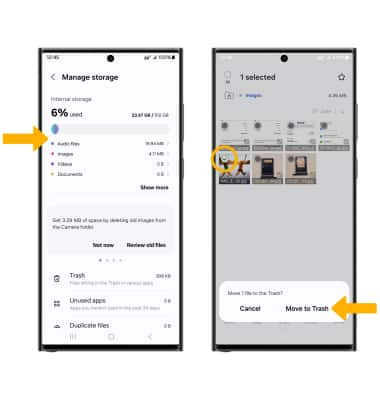
Eliminar aplicaciones que no uses
En la pantalla Settings, selecciona Apps, luego selecciona la aplicación que desees. Desde aquí, puedes desinstalar o forzar la detención de la aplicación.
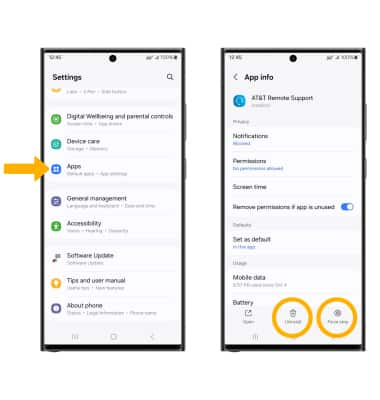
Eliminar datos de aplicaciones
En la pantalla App info de la aplicación que desees, selecciona Storage, luego selecciona Clear data o Clear cache.
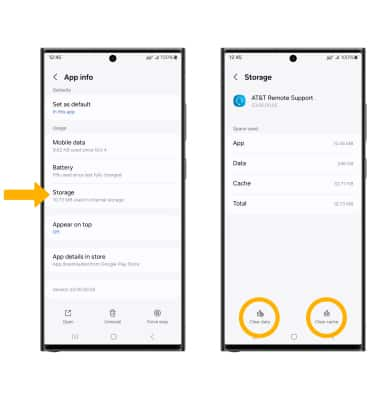
Agregar almacenamiento
Descarga una aplicación de almacenamiento en el servicio cloud en ![]() Aplicación Play Store.
Aplicación Play Store.